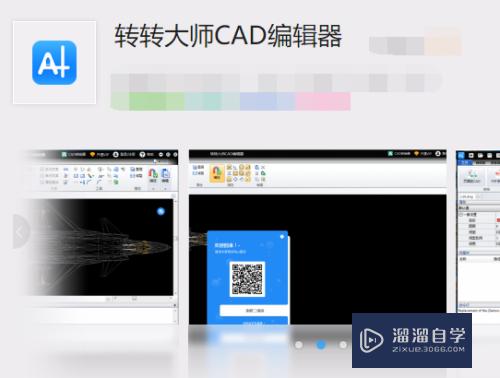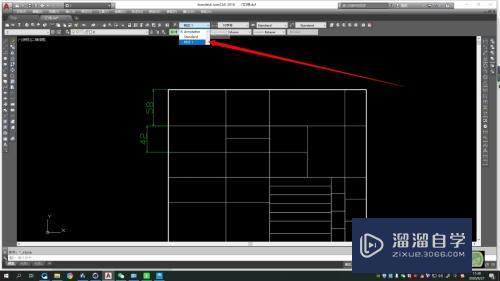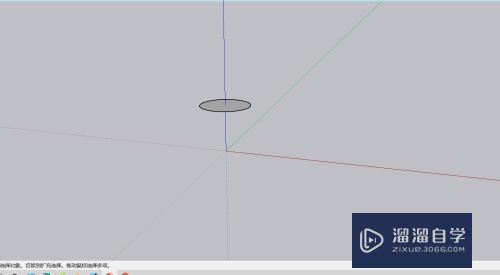CAD如何标注角度(cad如何标注角度尺寸)优质
不同的CAD图纸上。都会发现图纸上边有着标注。虽然标注的有所不同。但其中就以尺寸标注。角度标注。文字标注最多。但很多小伙伴不知道CAD如何标注角度。那么今天的教程来告诉大家。
工具/软件
硬件型号:戴尔灵越15
系统版本:Windows7
所需软件:CAD2007
方法/步骤
第1步
画任意角
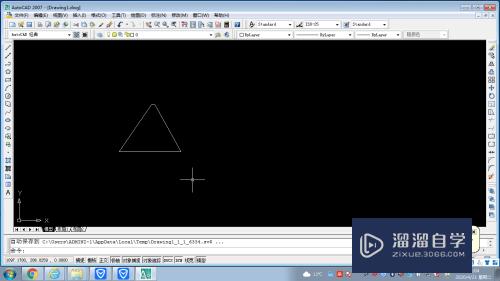
第2步
点击格式-文字样式。设置文字格式
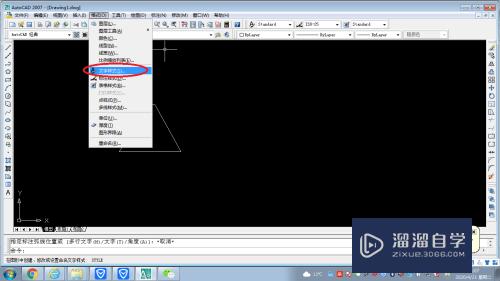
第3步
设置字体高度。点击应用

第4步
点击标注-角度
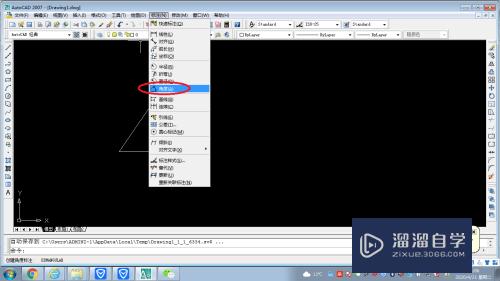
第5步
选择第一条直线
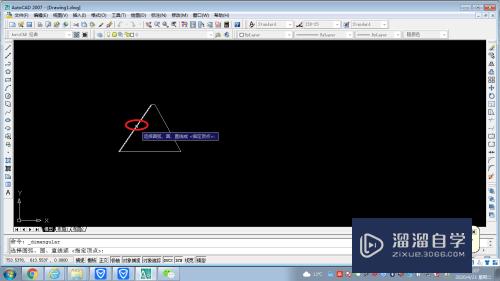
第6步
选择第二条直线
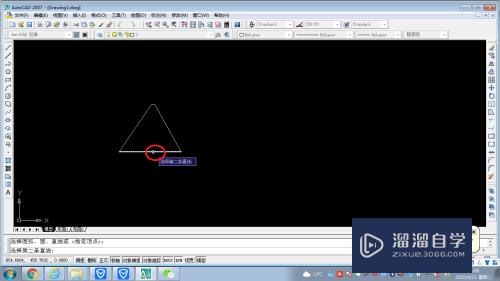
第7步
角度标注成功
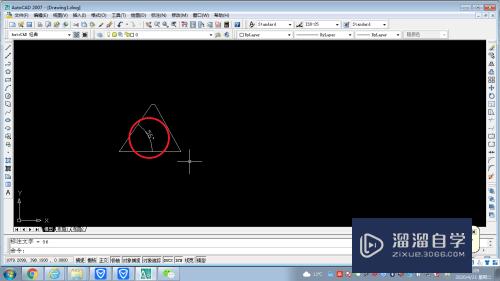
以上关于“CAD如何标注角度(cad如何标注角度尺寸)”的内容小渲今天就介绍到这里。希望这篇文章能够帮助到小伙伴们解决问题。如果觉得教程不详细的话。可以在本站搜索相关的教程学习哦!
更多精选教程文章推荐
以上是由资深渲染大师 小渲 整理编辑的,如果觉得对你有帮助,可以收藏或分享给身边的人
本文标题:CAD如何标注角度(cad如何标注角度尺寸)
本文地址:http://www.hszkedu.com/64101.html ,转载请注明来源:云渲染教程网
友情提示:本站内容均为网友发布,并不代表本站立场,如果本站的信息无意侵犯了您的版权,请联系我们及时处理,分享目的仅供大家学习与参考,不代表云渲染农场的立场!
本文地址:http://www.hszkedu.com/64101.html ,转载请注明来源:云渲染教程网
友情提示:本站内容均为网友发布,并不代表本站立场,如果本站的信息无意侵犯了您的版权,请联系我们及时处理,分享目的仅供大家学习与参考,不代表云渲染农场的立场!